向日葵远程控制是一款拥有多年远控技术经验的远程控制软件,基于RSA/AES非对称加密技术打造,采用双重系统账号认证,可以有效的保证用户的数据安全。主要功能有远程桌面控制、桌面监控、远程协助、远程文件传输、远程摄像头监控、远程管理、CMD命令行、桌面直播等,可以在世界上任何地点、任何网络中访问并远程控制你家里或办公室的电脑主机。已广泛应用于个人电脑,企业PC/服务器,网吧,校园,酒店等领域。如果你正在寻找一款值得信赖、能真正解决远程控制需求的工具,向日葵无疑是一个成熟且可靠的选择,值得下载体验。

企业版和个人版的区别是什么?
1、服务器不同: 个人版使用高性能服务器(免费版除外);企业版升级到企业级服务器,为远控流畅度、稳定性、安全性等增加保障
2、远控权益不同: 同一时间个人版最多1个人发起远控;企业版可为成员创建独立账号,支持多人同时发起远控,即支持多通道;
3、功能权益不同: 企业版基本包含了个人版功能;此外,企业版提供更便捷高效的设备管理体系、成员管理体系、客户管理体系、远控安全体系等
功能特色
1、跨平台,跨网络
打破平台障碍,支持Windows,Linux,MAC,iOS,Android,强大内网穿透能力,可穿透各种防火墙。
2、随时随地,远程开机
搭配向日葵开机棒,可通过向日葵远程轻松开启数百台主机。2012年6月,向日葵与芯片巨鳄高通达成战略协议,主流电脑设备直接支持向日葵远程开机(联想与技嘉多系列主板)。
3、极速流畅,远程桌面
可实时查看和控制远程主机,享受到极速流畅的体验,同时完美实现多屏查看功能。
4、远程文件,双向传输
随时随地与远程电脑双向传输文件,轻松实现远程资源共享,个人云存储时代来临。
5、远程诊断、配置、CMD
无处不在的远程管理模式,只要在能连入互联网的地方,就可以轻松管理自己的远程主机,进行远程诊断、远程配置、CMD多样化远程控制等,如同亲临现场,帮家人、朋友、商业伙伴迅速解决电脑问题。
6、支持多摄像头、麦克风
支持pc摄像头、网络摄像头、麦克风,全方位远程巡逻,一切尽在你的掌握。
7、开放API,软硬件嵌入
开放API,支持软、硬件嵌入。
硬件:与高通达成远程开机芯片级嵌入;与安霸达成网络摄像头芯片级嵌入。
软件:税友、图度,协助软件完成远程功能模块的实现。
向日葵远程控制软件无人值守
1、适用场景
(1)远程公司电脑应急办公
(2)远程家里电脑游戏挂机
(3)异地远程传输文件
2、操作步骤
(1)电脑安装向日葵个人版并登录贝锐账号(点击注册),未加入设备列表时,需点击【立即加入(无人值守)】

(2)设置访问密码(设置->安全设置->安全验证方式,勾选访问密码,并设置复杂安全密码)

(3)设置开机启动(设置->常规->勾选“开机启动”)

(4)请将系统“自动休眠”禁用,因为系统超时进入休眠状态会断开网络连接。
设置路径:Windows设置->系统->电源和睡眠->睡眠

(5)以外出人员远控家里电脑为例进行演示:
①笔记本电脑登录向日葵个人版;

②在【设备列表】找到家里无人值守电脑,选择【桌面控制】;

③经过验证后即可操控家里电脑。

向日葵远程控制软件如何用识别码发起远程协助
1、本设备作控制端
(1)在【远程协助】->【远程控制设备】栏中,输入被控设备的识别码;

(2)点击“连接”,控制端向被控端发送60秒的远程请求,期间需等待被控端确认请求后方可进行远程连接。
若您拥有被控端验证码,输入验证码即可远程连接,无需等待被控端确认远程请求;

(3)远控结束后自动生成识别码记录,可一键点击该识别码快速发起远程控制;

(4)向日葵支持将识别码记录添加桌面快捷方式到电脑桌面,点击生成的快捷方式即可发起远程控制。

2、本设备作被控端
将本机识别码发送至控制方,控制方即可使用识别码对本机发起远程连接控制本设备。

常见问题
Q1: 远控结束后,为什么会自动锁屏?如何取消?
A1: 为了保护被控设备的隐私、安全,防止远控后有人误操作,当远控结束后,会自动锁定屏幕。如果您的使用场景不希望锁屏,可以在系统设置-安全-隐私设置中勾选自动锁定屏幕选项。
Q2: 向日葵推送的告警消息有何作用?如何关闭?
A2: 当您的设备被控制时,向日葵会在桌面右上角弹出告警消息提醒,确保您可以及时收到设备被远控的情况,如果遇到异常情况,能够快速响应,保护设备安全。如果您觉得弹出的消息影响使用体验,可以在设置-常规-提醒中的桌面上的告警消息提醒进行选择。
Q3: 为什么要设置访问密码?有什么用??
A3: 设备登录后会自动加入列表,为了保证远控安全,远控时需要进行安全校验。系统支持使用被控设备的操作系统用户名和密码进行验证,同时也支持使用自定义设置的访问密码验证,如需设置调整访问密码,可以在设置-安全-安全验证方式中更改访问密码。
Q4: 遇到了陌生设备发来的远控请求,如何屏蔽?
A4: 当大家接收到了陌生设备发来的远控请求时,出于安全考虑,应当全部全部拒绝,对于不认识的远控请求,您可以选择拒绝,并拉黑对方账号或设备,以防止被频繁骚扰。如果您误操作拉黑了某个账号或设备,可以在设置中的“远程访问屏蔽”选项中解除拉黑。
Q5: 如何调整远控界面的显示方式?
A5: 为了提升远控体验,向日葵远控界面默认全屏显示。如果您的使用场景更适合小窗操作,可以在设置中取消勾选“远控全屏”选项。这样下次远控时,界面将不会默认全屏显示。
-
远程控制

在如今的数字化时代,远程控制软件成为了提高工作效率和解决技术问题的重要工具。无论是企业管理、个人办公,还是远程技术支持,电脑远程控制软件都能够突破地域限制,实现随时随地的便捷操作。
电脑远程控制软件大全收录了一些好用的pc远程控制工具,包括向日葵远程控制、AnyDesk远程软件、ToDesk电脑版、TeamViewer15、RayLink、无界趣连电脑版等等,通过这些软件,用户可以在任何地点访问并控制另一台电脑,进行文件传输、软件安装、问题排查等操作,极大地节省了时间和成本。即使您是电脑小白也能轻松的远程控制电脑,需要的用户欢迎分享收藏!
























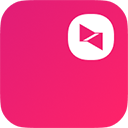















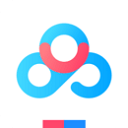













 赣公网安备36010602000086号,版权投诉请发邮件到website-sun@qq.com,我们会尽快处理
赣公网安备36010602000086号,版权投诉请发邮件到website-sun@qq.com,我们会尽快处理